win10电脑怎么退出账号
更新时间:2024-05-27 12:46:24作者:yang
Win10电脑是现代人生活中常用的一种设备,但在使用过程中,有时候我们需要退出登录账号,Win10如何退出本地账号登录呢?其实很简单,只需要点击开始菜单,选择设置选项,然后进入账户设置页面,在左侧选择登录选项,最后点击注销按钮即可退出当前账号。退出账号后,可以选择重新登录或者切换到其他账户,方便用户在不同账号之间灵活切换。希望以上方法能够帮助到大家。
Win10退出账号登录的方法
1、使用快捷键“win+i”打开设置界面,选择“账户”。
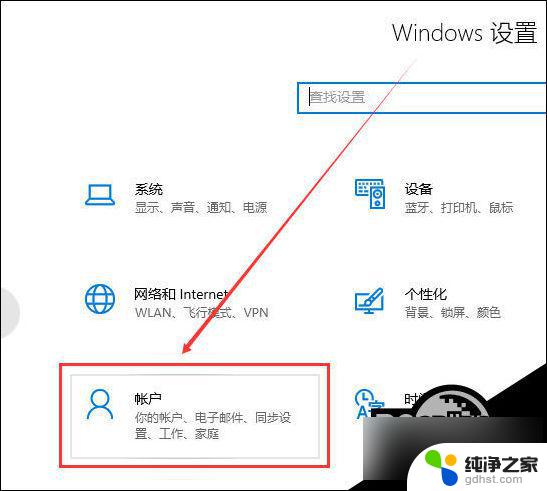
2、然后在你的账户右侧,选择“改用本地账户登录”。
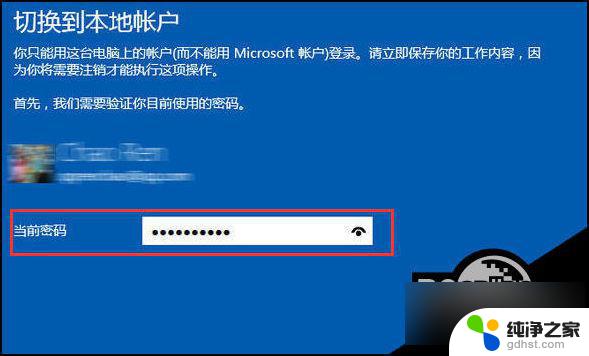
3、在弹出的窗口中输入本地账户的密码,点击enter。
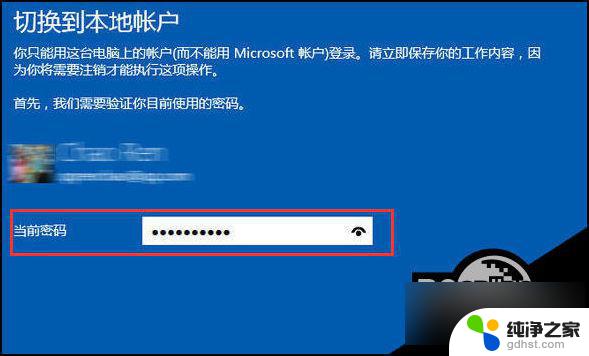
4、然后在弹出的窗口中点击“注销并完成”,win10系统的微软账户退出成功,问题解决。

以上就是win10电脑如何退出账号的全部内容,遇到同样情况的朋友们赶紧参照小编的方法来处理吧,希望能够对大家有所帮助。
- 上一篇: 电脑注销登录是什么意思
- 下一篇: w10怎么设置输入法切换方式
win10电脑怎么退出账号相关教程
-
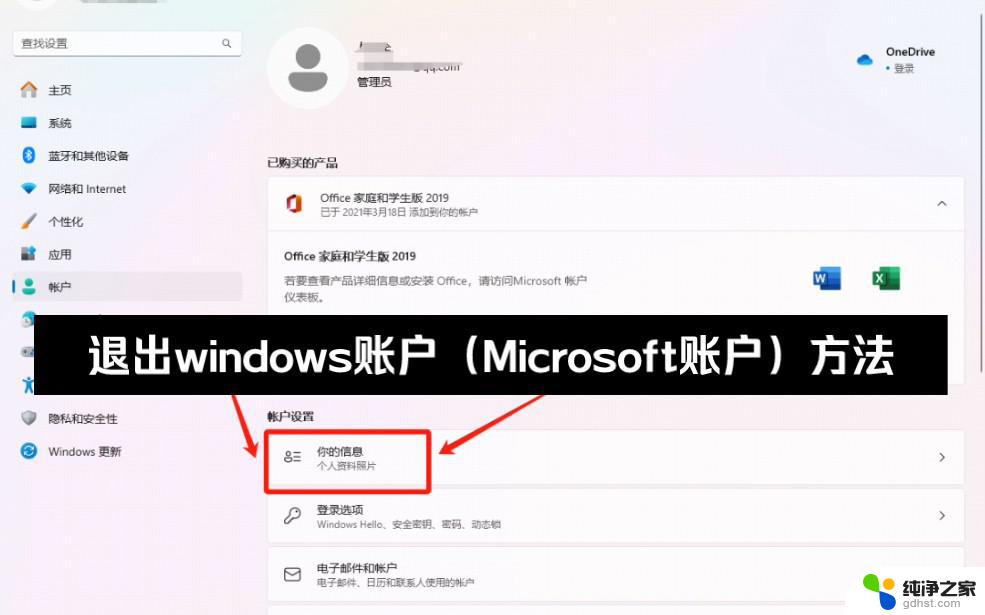 win10microsoft账户怎么退出登录
win10microsoft账户怎么退出登录2024-11-03
-
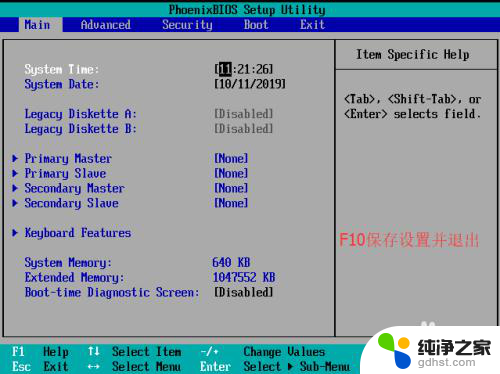 win10怎么退出bios界面
win10怎么退出bios界面2024-06-05
-
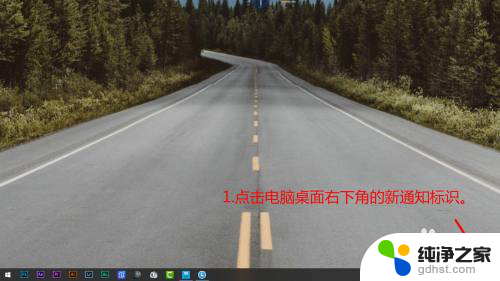 电脑怎么换微软账号
电脑怎么换微软账号2024-02-13
-
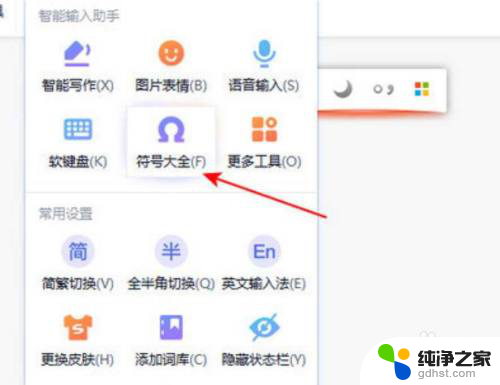 装win10电脑怎么打@符号
装win10电脑怎么打@符号2024-10-06
win10系统教程推荐